Το μετρό ή οι σύγχρονες εφαρμογές που εισήχθησαν με τα Windows 8 δεν ήταν προσβάσιμες από το περιβάλλον επιφάνειας εργασίας. Κάποιος έπρεπε να μεταβεί στην οθόνη Έναρξη για να ξεκινήσει μια εφαρμογή, καθώς τα Windows 8 δεν επέτρεψαν στους χρήστες να δημιουργούν συντομεύσεις εφαρμογών στην επιφάνεια εργασίας.
Παρόλο που τα Windows 8.1 ήταν ελαφρώς καλύτερα για τους χρήστες υπολογιστών, δεν είχε ακόμα τη δυνατότητα δημιουργίας συντομεύσεων επιφάνειας εργασίας για εφαρμογές του μετρό που εγκαταστάθηκαν από το Store. Ενώ τα Windows 8.1 επιτρέπουν στους χρήστες να επικολλήσουν εφαρμογές στη γραμμή εργασιών, δεν ήταν δυνατό να υπάρχουν συντομεύσεις επιφάνειας εργασίας εφαρμογών.
Τα πράγματα έχουν αλλάξει δραματικά με τα Windows 10. Μπορείτε να ξεκινήσετε τις εφαρμογές απευθείας από το μενού Έναρξη και να τα αλλάξετε μεγέθους όπως τα παραδοσιακά προγράμματα που έχουν αναπτυχθεί για το περιβάλλον επιφάνειας εργασίας.

Κατά την αναπαραγωγή με το νέο μενού Έναρξης στα Windows 10, παρατήρησα ότι τώρα μπορούμε να δημιουργούμε συντομεύσεις εφαρμογών στην επιφάνεια εργασίας χωρίς τη βοήθεια βοηθητικών προγραμμάτων τρίτου μέρους. Όχι, δεν έχετε την επιλογή "Αποστολή σε επιφάνεια εργασίας" ή "Δημιουργία συντόμευσης" όταν κάνετε δεξί κλικ σε μια εφαρμογή στο μενού "Έναρξη", αλλά μπορείτε να ακολουθήσετε τις παρακάτω οδηγίες για να δημιουργήσετε συντομεύσεις των αγαπημένων σας εφαρμογών Metro, Modern ή Universal στο desktop .
Συντομεύσεις επιφάνειας εργασίας για σύγχρονες εφαρμογές
ΣΗΜΕΙΩΣΗ: Εάν έχετε ενεργοποιήσει την οθόνη "Έναρξη" στα Windows 10, πρέπει να ενεργοποιήσετε το μενού "Έναρξη" για να δημιουργήσετε συντομεύσεις επιφάνειας εργασίας για εφαρμογές. Για να ενεργοποιήσετε το μενού Έναρξη, ανοίξτε τη γραμμή εργασιών και τις ιδιότητες πλοήγησης, μεταβείτε στην καρτέλα μενού Έναρξη και, στη συνέχεια, καταργήστε την επιλογή με την ένδειξη Χρησιμοποιήστε το μενού έναρξης αντί για την οθόνη Έναρξη πριν κάνετε κλικ στο κουμπί Εφαρμογή.
Βήμα 1: Ανοίξτε το μενού Έναρξη και περιηγηθείτε στην εφαρμογή που θέλετε να έχετε στην επιφάνεια εργασίας σας ως συντόμευση.
Βήμα 2: Απλά μεταφέρετε και αποθέστε την εφαρμογή στην επιφάνεια εργασίας για να δημιουργήσετε τη συντόμευση της εφαρμογής στην επιφάνεια εργασίας των Windows 10.
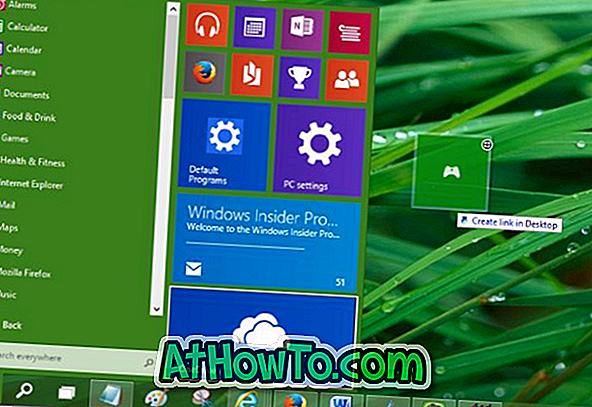
Αυτό είναι!
Συμβουλή: Μπορείτε να απενεργοποιήσετε αυτήν τη συμπεριφορά μεταφοράς και απόθεσης εάν το επιθυμείτε. Για αυτό, ακολουθήστε τις παρακάτω οδηγίες:
Απενεργοποιήστε τη μεταφορά και απόθεση στο μενού "Έναρξη"
Βήμα 1: ανοίξτε το παράθυρο διαλόγου Γραμμή εργασιών και ιδιοτήτων πλοήγησης κάνοντας δεξί κλικ στο κενό χώρο της γραμμής εργασιών και, στη συνέχεια, κάνοντας κλικ στην επιλογή Ιδιότητες.
Βήμα 2: Μεταβείτε στην καρτέλα μενού Έναρξη, κάντε κλικ στο κουμπί Προσαρμογή.
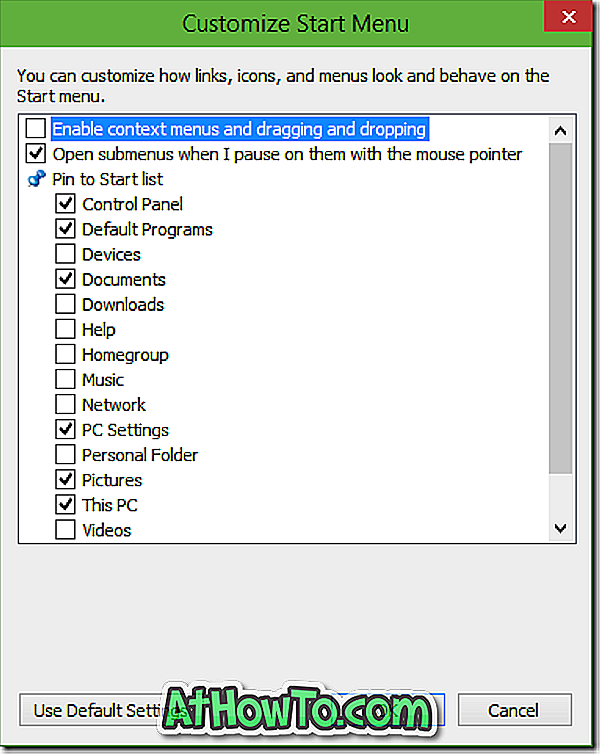
Βήμα 3: Εδώ, αναζητήστε την επιλογή με τίτλο "Ενεργοποίηση μενού περιβάλλοντος και σύρσιμο και απόθεση" και καταργήστε την επιλογή του. Αυτό είναι!
Όταν η συμπεριφορά μεταφοράς και απόσπασης είναι απενεργοποιημένη για το μενού "Έναρξη", δεν θα μπορείτε να δημιουργήσετε συντομεύσεις επιφάνειας εργασίας για σύγχρονες ή καθολικές εφαρμογές.
Πώς να συνδέσετε το δοχείο ανακύκλωσης στη γραμμή εργασιών του οδηγού των Windows 10 ίσως σας ενδιαφέρει επίσης.














